- Автор Jason Gerald [email protected].
- Public 2023-12-16 10:56.
- Последно модифициран 2025-01-23 12:07.
Има много причини, поради които трябва да рестартирате кутията за кабелна телевизия, като например програми, които не се зареждат правилно, замразяване на видео (безшумно) или празен екран (черен). Когато нулирате това поле, първо опитайте да влезете в менюто Настройки и потърсете опцията Рестартиране. Ако екранът замръзне или не можете да намерите опцията Меню, потърсете бутона Ръчно нулиране на кабелната кутия. Можете също да изключите захранването на яслите, за да направите трудно рестартиране, ако други методи не работят. Ако все още имате проблеми, свържете се с вашия доставчик на услуги за кабелна телевизия, за да разрешите този проблем.
Стъпка
Метод 1 от 3: Рестартиране от менюто на кабелната телевизионна кутия

Стъпка 1. Отворете менюто на кабелната телевизионна кутия с помощта на контролера (дистанционното)
Уверете се, че телевизорът и кутията са включени, за да можете да видите картината на екрана. Потърсете бутона Меню на контролера за кабелна телевизия; този бутон обикновено е в горната или централната част на контролера. При натискане на бутона на телевизионния екран ще се появи изскачащо меню.
- Понякога бутонът Меню на контролера има изображение на зъбно колело или 2-3 хоризонтални линии. Ако имате някакви съмнения относно местоположението на бутона Меню, консултирайте се с ръководството за потребителя за конфигурацията на бутона на контролера.
- Можете също да опитате да потърсите бутона Меню на предния панел на кабелната си кутия, ако нямате контролер.
- Ако картината на телевизора е замразена, това меню не може да бъде достъпно.
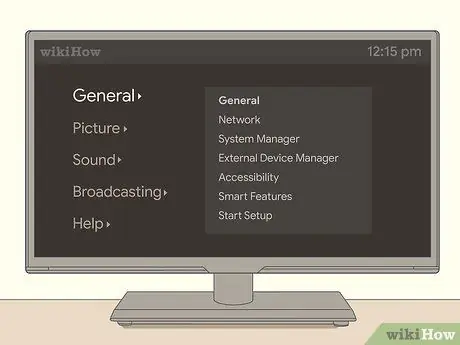
Стъпка 2. Отидете на опцията Настройки в менюто за кабелна телевизия
Използвайте клавишите със стрелки на контролера, за да прегледате опциите на менюто на екрана. Потърсете опция, която казва Настройки или Поддръжка, преди да щракнете върху OK или Enter. На екрана ще се появи друго меню с нови опции за регулиране на настройките на кабелната телевизия.
Някои кабелни телевизионни кутии също имат клавиши със стрелки, така че можете да разглеждате менютата без помощта на контролер
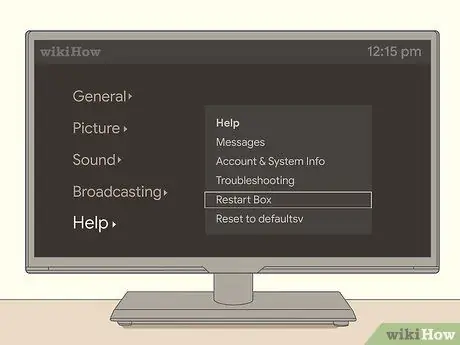
Стъпка 3. Проверете опцията Нулиране или Рестартиране в менюто Настройки
Потърсете опция, която казва Нулиране или Рестартиране в менюто Настройки. Натиснете OK или Enter (enter), след като маркирате опцията Restart, за да стартирате процеса. Ако се появи изскачащ прозорец за потвърждение с въпрос дали искате да рестартирате, щракнете върху опцията Да.
Ако имате няколко кутии за кабелна телевизия у дома, има вероятност всички те да се провалят, докато рестартирате кутията
Внимание:
Нулирането на кутията за кабелна телевизия напълно може да изтрие цялото съдържание, което сте записали или запазили. На телевизионния екран ще се появи изскачащо предупредително съобщение, което предупреждава, че ще загубите съдържание.

Стъпка 4. Изчакайте кабелната телевизионна кутия да се рестартира напълно, за да видите дали работи отново
Бъдете търпеливи, тъй като може да отнеме няколко минути, докато кабелната телевизионна кутия се ускори отново. Картината на телевизора ще мига, докато кутията се възпроизвежда или показва лентата за зареждане. След като системата се включи отново, проверете дали проблемът продължава.
Ако все още имате проблеми с вашата кабелна кутия, можете да я рестартирате или да се свържете с вашия доставчик на услуги за кабелна телевизия
Метод 2 от 3: Използване на бутона за ръчно нулиране

Стъпка 1. Намерете бутона за нулиране отпред или отзад на кабелната телевизионна кутия
Проверете в предната част на кутията за кабелна телевизия за малък кръгъл бутон с надпис Нулиране. Ако не е в предната част на кутията, опитайте да проверите задния панел близо до захранващия кабел.
Ако не намерите бутона за нулиране на кабелната кутия, опитайте да нулирате, като задържите бутона за захранване. Проверете ръководството за потребителя, за да разберете как да нулирате правилно кутията
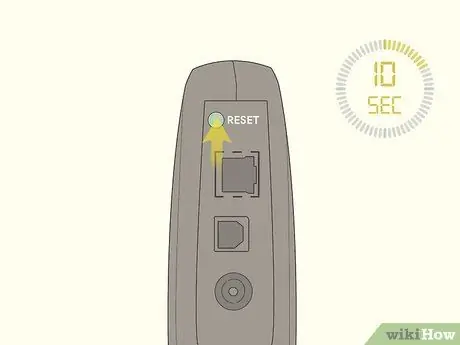
Стъпка 2. Задръжте бутона, докато мониторът или светлината на кутията се изключат
Натиснете бутона Reset и го задръжте за 10 секунди. Ще можете да видите как светлините или мониторът стават черни, а вентилаторите вътре са спрели да се въртят. Веднага щом лампичката угасне, отпуснете бутона Reset.

Стъпка 3. Оставете кабелната телевизионна кутия за 5-10 минути да се нулира напълно
Когато яслите се рестартират, светлината мига или мониторът показва „Boot“(но). Може също да видите лента за зареждане или икона на телевизора, докато кутията се зарежда. Оставете кутията за кабелна телевизия и не докосвайте бутоните, докато не приключи зареждането.
Ако кабелната кутия заседне по време на зареждане или не виждате картина на телевизора след 10-15 минути, свържете се с вашия доставчик на услуги за кабелна телевизия за помощ
Внимание:
Възможно е да не успеете да използвате друга кабелна телевизионна кутия в къщата, докато рестартирате.
Метод 3 от 3: Изключване на захранващия кабел на кабелната телевизионна кутия

Стъпка 1. Изключете захранващия кабел от електрическия контакт
Потърсете кабела, който минава от задната страна на кабелната кутия до контакта в стената. Докато кутията е включена, изключете захранващия кабел от контакта. погледнете предната част на кабелната кутия, за да се уверите, че мониторът е изключен.
Дръжте захранващия кабел за краищата, вместо да дърпате кабела, за да предотвратите повреда
Бакшиш:
Ако имате проблеми с достигането до захранващия кабел, включен в контакта, опитайте да изключите захранващия кабел от кабелната кутия.

Стъпка 2. Включете кабела обратно в стената след като изтече поне 1 минута
Изчакайте поне 1 минута, преди да включите захранващия кабел на кутията обратно в контакта. Уверете се, че захранващият кабел е здраво поставен в контакта и не се чувства хлабав, за да не създава смущения в връзката. Изключете захранването от кабелната телевизионна кутия, но захранващият кабел е включен за няколко минути.
Препоръчително е кабелната телевизионна кутия да не се включва в гнездо, контролирано от превключвател, тъй като това може да причини смущения в връзката или загуба на захранване

Стъпка 3. Натиснете бутона за захранване на кутията, за да може той отново да се ускори
След като включите отново кутията, натиснете бутона за захранване от предната страна на устройството или на контролера. Индикаторът на кутията на монитора трябва да светне и да каже „Boot“, когато се рестартира. Изчакайте 5-10 минути, докато системата се рестартира, преди да опитате да я използвате отново, за да видите дали рестартирането е решило проблема.






